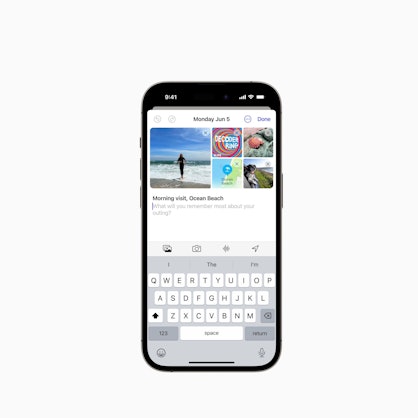Die Fotos-App von Google hat eine neue Funktion, mit der man Highlights selbst zusammenstellen und verschicken kann.
Eigene Shows gestaltenSo lassen sich die Fotos auf dem Handy in Highlights-Videos verwandeln
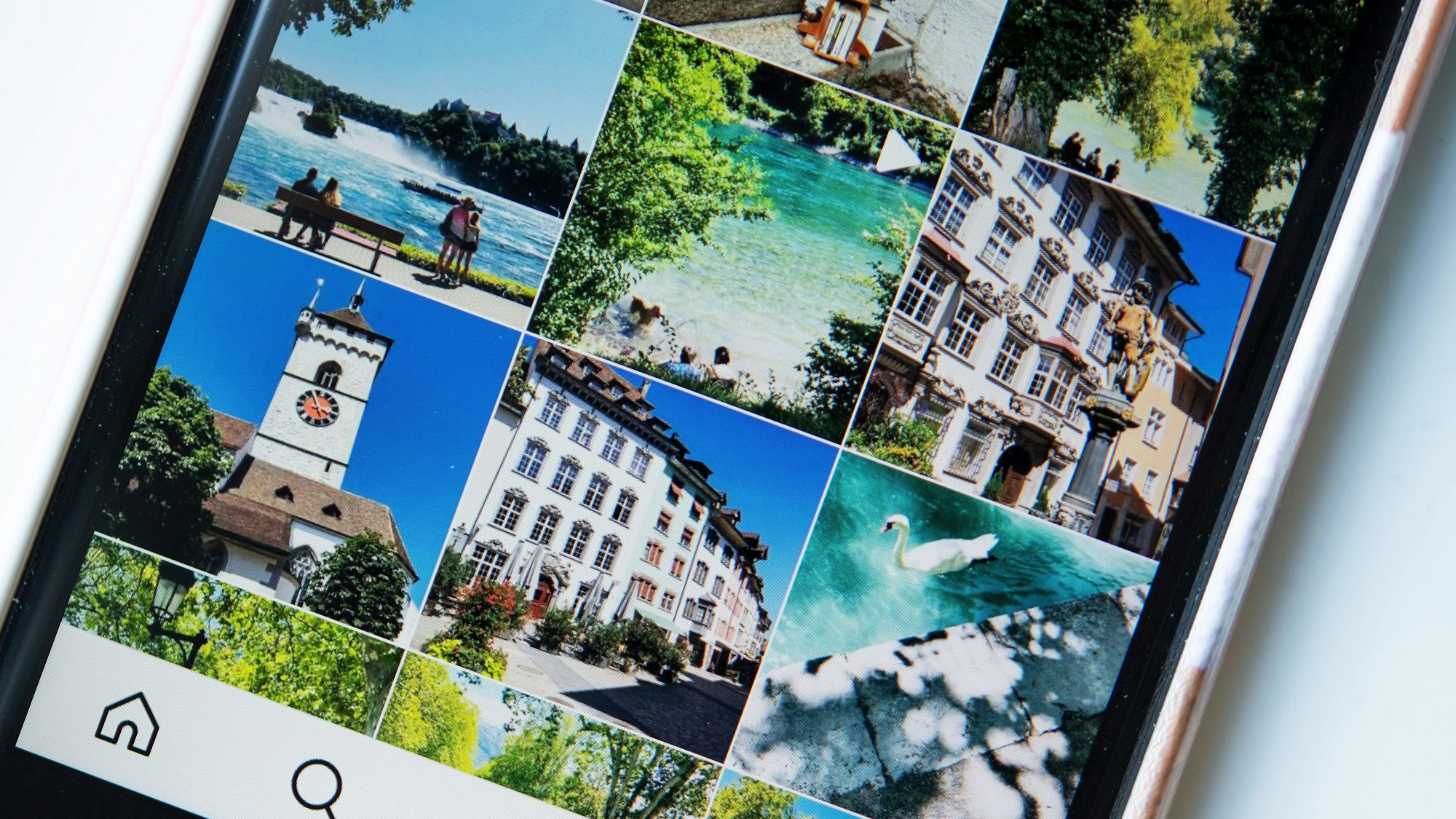
Eine neue Highlights-Funktion ermöglicht es, bestimmte Fotos auf dem Handy zu einer Video-Show zusammen zu stellen.
Copyright: Foto: Catherine Waibel/dpa-tmn
Google arbeitet derzeit mit Hochdruck an seiner Fotos-App. Die neuen Funktionen würden es mittlerweile schon rechtfertigen, ein Buch darüber zu schreiben. So kann man die allseits beliebten Highlights-Videos, die bislang ausschließlich automatisch erstellt wurden, nun eigenhändig zusammenbasteln, auf dem PC wie auf dem Smartphone.
Bevor Sie nun sagen: „Android, interessiert mich nicht!“: Das geht auch auf dem iPhone. Laden Sie dazu die kostenlose Google-Fotos-App herunter, melden Sie sich mit Ihrem Google-Konto an, tippen Sie auf das Profilbild oben rechts und aktivieren Sie in den Einstellungen die Datensicherung. Damit werden Ihre Aufnahmen mit dem Online-Speicher synchronisiert. Dazu muss man wissen, dass der Speicherplatz auf 15 GB gedeckelt ist, sofern man nicht eines der Pixel-Handys von Google besitzt. Sollte der Platz nicht reichen, lässt sich der Speicher kostenpflichtig erweitern. 200 GB kosten rund 30 Euro pro Jahr.
Fotos nach Stichworten suchen und zusammenstellen
Bleiben wir zunächst in der App, ob es sich nun um die Android- oder die iOS-Version handelt. Tippen Sie oben auf das + und dann auf „Highlights-Video“. Es folgt eine kleine Einführung, mit „Jetzt starten“ legen Sie los. Über das Suchfeld können Sie Fotos nach Stichworten wie „Urlaub“, „Konzerte“ oder „Tiere“ suchen. Ein paar Vorschläge macht die App selbst, wenn Sie nach bestimmten Personen oder nach einem Datum filtern möchten, so geht das über die beiden Symbole direkt darunter. Über „oder Fotos auswählen“ kommen Sie alternativ direkt in die chronologische Gesamtübersicht und können dann frei wählen.
Videos an Freunde verschicken oder in Social Media posten
Suchen Sie bis zu 50 Fotos aus und lassen Google die Arbeit machen, was je nach Menge der ausgewählten Motive einige Minuten dauern kann. Welche Variante Sie auch wählen: Sie können das fertig erstellte Video hinterher noch bearbeiten. Tippen Sie dazu während des Abspielens auf Pause und dann unten auf „Bearbeiten“. Tippen Sie auf ein Bild und ziehen Sie es an einen anderen Platz, um die Reihenfolge zu ändern. Natürlich können Sie Bilder auch löschen oder mit dem + weitere hinzufügen. Über das Notensymbol lässt sich die Musik ändern. Vergessen Sie nicht, das Ganze am Ende zu speichern! Über „Teilen“ und „Teilen mit…“ können Sie das fertige Werk verschicken – per Mail, WhatsApp, ein soziales Netzwerk oder was auch immer.
Fotos lassen sich auch am Computer bearbeiten
Das am Handy erstellte Video finden Sie auch online auf dem PC wieder. Öffnen Sie Google Fotos über die Adresse https://photos.google.com/ im Browser. Gehen Sie dann über die Auswahl auf der linken Seite in den Bereich „Erkunden“, scrollen Sie etwas nach unten und klicken Sie auf „Gespeicherte Kreationen“. Auch hier können Sie das Video weiter bearbeiten, indem Sie es pausieren.
Wollen Sie Ihr Video lieber gleich im Browser erstellen, so geht das im Bereich „Verwalten“, indem Sie auf „Highlights-Video“ und „Neues Highlights-Video erstellen“ klicken. Im Grunde funktioniert das genauso wie oben beschrieben auf dem Handy. Verschieben können Sie die Bilder hier, indem Sie auf die drei Punkte rechts neben dem Bild in der Übersicht klicken, die Maustaste gedrückt halten und das Bild an den gewünschten Ort ziehen. Mit dem grauen Schiebregler in der Mitte lässt sich anpassen, wie lange das Bild im Video angezeigt werden soll.
Gute Möglichkeit für Urlaubsgrüße
Vermutlich haben Sie nun auch noch Fotos auf der Festplatte oder einem externen Speicher, die Sie gerne einbauen möchten. Gehen Sie dazu wieder in den Bereich „Fotos“ und klicken Sie oben rechts auf „Hochladen“, um weitere Bilder zu importieren. Natürlich gibt es auch hier die „Teilen“-Funktion. Insgesamt sind die „Highlights“ eine tolle und schnelle Möglichkeit, um Urlaubsgrüße zu verschicken, jemandem zum Geburtstag zu gratulieren oder sich einfach mal zu bedanken, dass man befreundet ist.